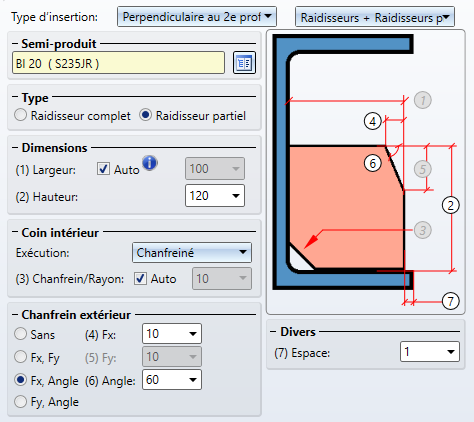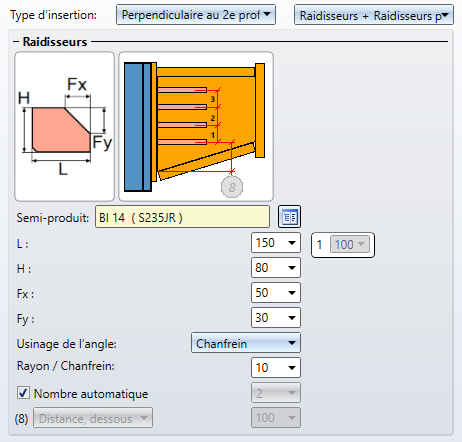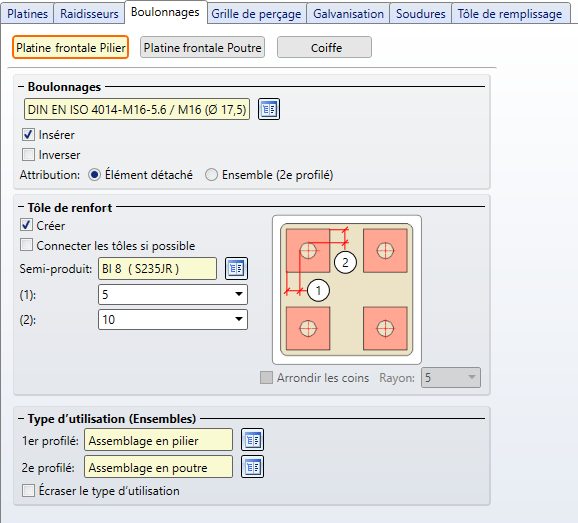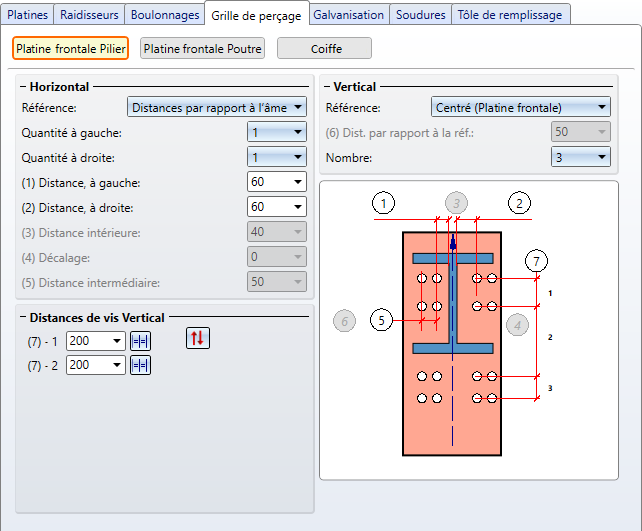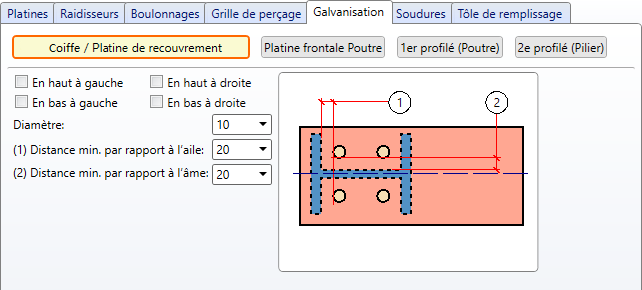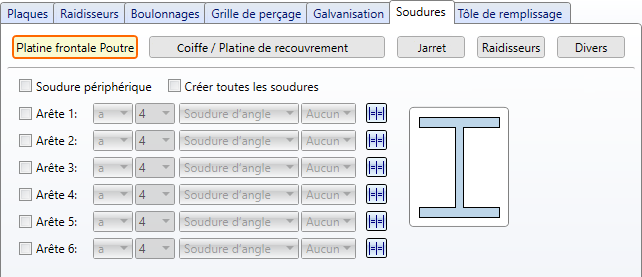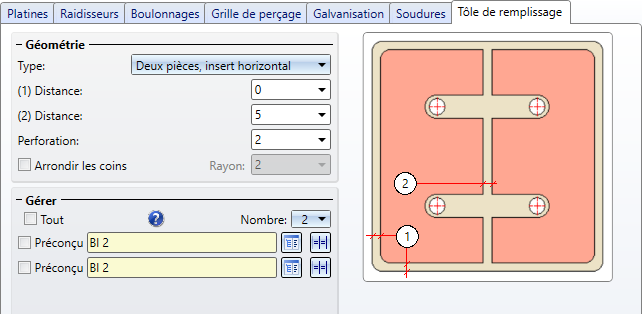Jonction de pilier, Assemblage poteau-poutre (2204)
À l'aide de cette fonction, deux profilés en I seront raccordés ensemble à l'aide d'un assemblage vissé ou soudé, qui peut être inséré avec ou sans raidisseur ou jarret, ainsi d'autres composants comme des ailes de jarret, des plats de renfort d'âme, des tôles de renfort et des tôles de remplissage. Également l'insertion de raidisseurs supplémentaires sur le pilier, l'insertion de raidisseurs sur le jarret, l'insertion de soudures ainsi que les perçages pour la galvanisation sont possibles.
À la différence de l'assemblage poteau-poutre (2203), cette jonction s'effectue ici avec un jarret quadrangulaire et la coiffe peut également être conique.
Le raccordement à la poutre (traverse) peut être au choix effectué avec ou sans platine(s) frontale(s) :
- avec deux platines frontales (vissées),
- avec une platine frontale (soudée)
- sans platine frontale (soudée)
Comme prérequis pour l'assemblage du cadre, il faut que :
- les deux profilés soient des profilés en I,
- les âmes des profilés doivent être sur le même plan,
- les axes des profilés ne doivent pas être parallèles et ne pas être sur une droite.
Exemple d'un assemblage poteau-poutre avec coiffe apposée
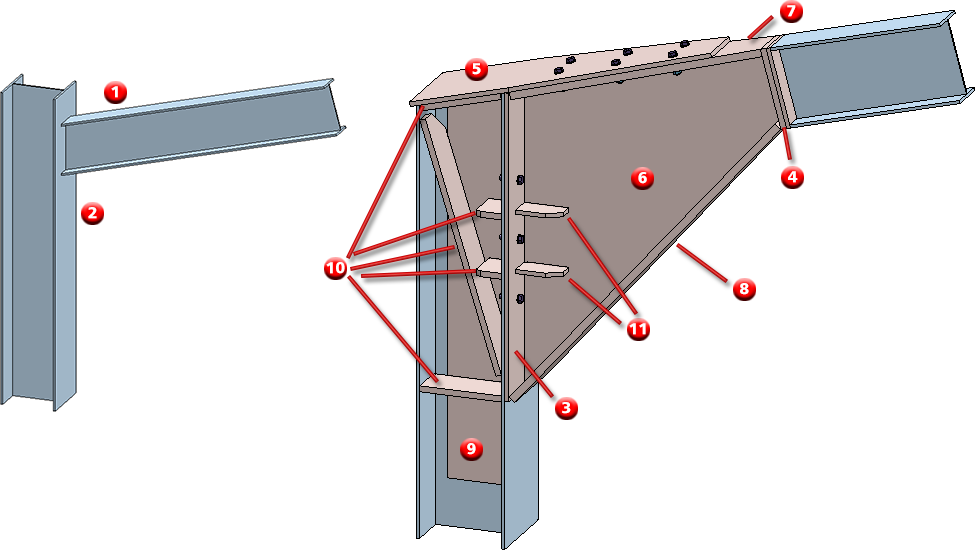
(1) Poutre, (2) Pilier, (3) Platine frontale sur le pilier, (4) Deux platines frontales sur la poutre, (5) Coiffe, (6) Jarret, (7) Aile supérieure de jarret, (8) Aile inférieure de jarret, (9) Plat de renfort d'âme, (10) Raidisseurs sur le pilier, (11) Raidisseurs sur le jarret
- Identifiez le profilé à raccorder (poutre/traverse) à proximité de l'extrémité de référence.
- Identifiez le profilé destiné à être raccordé (pilier/poteau).
La fenêtre de dialogue Jonction de pilier, Assemblage poteau-poutre (2204) s'ouvre.
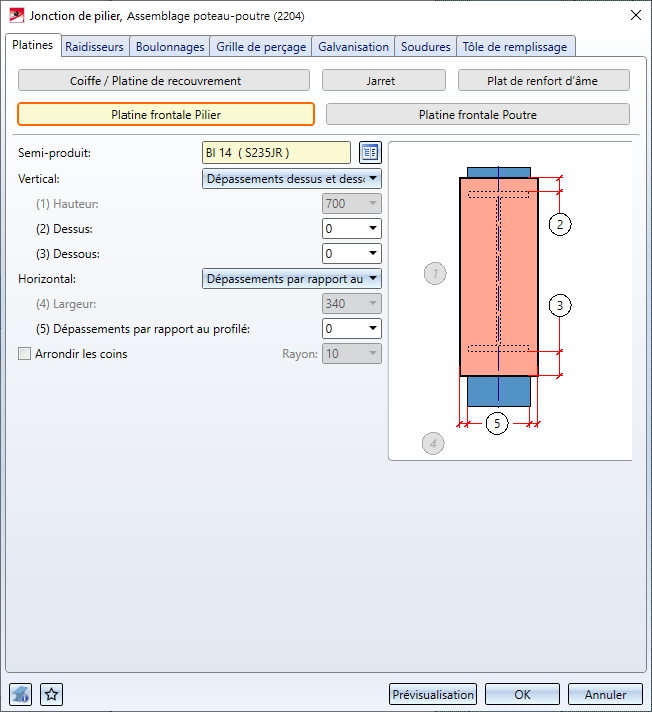
Par un clic sur le bouton Prévisualisation, vous pouvez avoir un aperçu de la jonction basée sur les données saisies actuelles. Si vous souhaitez corriger les données, procédez aux modifications nécessaires et cliquez à nouveau sur Prévisualisation pour actualiser l'aperçu. Par OK, la jonction est insérée à partir des données actuelles et la fenêtre de dialogue est fermée. Si vous quittez la fenêtre de dialogue par Annuler, la fonction est abandonnée sans insérer ou modifier la jonction.
Par un clic sur le symbole  , vous pouvez obtenir des informations sur les profilés que vous avez identifiés auparavant, par exemple le type de profilé, le matériau, les dimensions, etc. Aucunes saisies ou modifications ne peuvent être apportées ici.
, vous pouvez obtenir des informations sur les profilés que vous avez identifiés auparavant, par exemple le type de profilé, le matériau, les dimensions, etc. Aucunes saisies ou modifications ne peuvent être apportées ici.
Les paramètres de la fenêtre de dialogue peuvent être enregistrés comme favori afin de pouvoir les réutiliser à tout moment. Pour cela, cliquez sur le symbole  en bas à gauche de la fenêtre pour activer le menu contextuel. Pour en savoir plus sur la gestion des favoris, rendez-vous dans les Bases de HiCAD sous Favoris.
en bas à gauche de la fenêtre pour activer le menu contextuel. Pour en savoir plus sur la gestion des favoris, rendez-vous dans les Bases de HiCAD sous Favoris.
![]() À savoir :
À savoir :
- Si la connexion s'effectue avec deux platines frontales sur le pilier, les platines frontales seront alors subordonnées à l'ensemble du pilier. Le platine frontale sur le jarret, la platine frontale sur la poutre, la coiffe, les plats de renfort de l'âme, le jarret, les ailes de jarrets ainsi que les raidisseurs sur le pilier et sur le jarret seront subordonnés à l'ensemble de la poutre.
- Si la connexion s'effectue sans platine frontale sur le pilier, la platine frontale sur la poutre, le jarret, les ailes de jarret ainsi que les raidisseurs sur le jarret seront subordonnées à l'ensemble du pilier. Le plat de renfort de l'âme, les raidisseurs et la coiffe appartiennent à l'ensemble de la poutre.Si la connexion s'effectue avec une platine frontale sur le pilier, cette platine frontale sera alors également subordonnée à l'ensemble du pilier.
- Les soudures seront toujours subordonnées à l'ensemble auquel chaque élément appartient.
- Les boulonnages, les tôles de renfort et les tôles de remplissage seront regroupés dans un ensemble de structure sous le nom de Éléments en vrac. Le boulonnage sera inséré comme groupe de boulonnages Boulonnage.
- Les bulles de soudure seront uniquement définies dans la fenêtre de dialogue, mais non automatiquement insérées sur la scène. Pour ajouter les bulles, ouvrez le menu contextuel des soudures par un clic droit sur celles-ci (sur la scène), et sélectionnez la fonction Symbole de soudure, Insérer, puis déterminez le point initial de la bulle en identifiant un point ou une arête.
- Sur la scène, pendant la saisie des données nécessaires, il vous sera alors indiqué où se trouve à gauche/à droite et dessus/dessous. Le texte de l'orientation obtenue s'affiche dans la direction de Z.
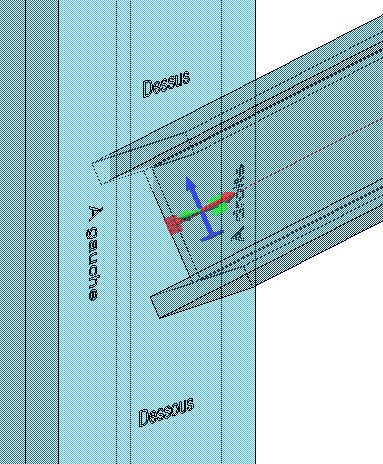 s
s
 Nota bene :
Nota bene :
Si en raison de la position des deux profilés identifiés toutes les options de la fenêtre de dialogue ne sont pas possibles, cela vous le sera indiqué sur la fenêtre par le symbole  sur le bouton OK. En déplaçant votre curseur sur ce symbole, un message d'explication s'affiche.
sur le bouton OK. En déplaçant votre curseur sur ce symbole, un message d'explication s'affiche.
Configurer l'assemblage poteau-poutre
La configuration de l'assemblage du cadre s'effectue à l'aide des onglets de la fenêtre de dialogue :
- Platines,
- Raidisseurs,
- Boulonnages,
- Grille de perçage,
- Galvanisation,
- Soudures et
- Tôles de remplissage.
Platines
Dans cet onglet, vous spécifiez les paramètres pour les composants suivants :
- Platine frontale sur le pilier,
- Platine frontale sur la poutre,
- Coiffe / Platine de recouvrement,
- Jarret et les ailes de jarret ainsi que
- Plat de renfort de l'âme.
Pour cela, cliquez sur chacun des boutons.
Dans cet encart de la fenêtre, vous déterminez le type, l'apparence et la taille de la platine sur le pilier (2e profilé) ainsi que l'orientation de la platine par rapport au profilé.
|
Semi-produit |
Par un clic sur le symbole |
||
|
Les valeurs sous Vertical et Horizontal déterminent la hauteur et la largeur de la platine ainsi que son dépassement. Vous disposez pour cela de différents procédés : |
|||
|
Vertical |
|
||
|
Horizontal |
|
||
|
Arrondir les coins |
Si les coins de la platine frontale doivent être arrondis, cochez alors cette case et saisissez le rayon de l'arrondi. |
||
Dans cet encart de la fenêtre, de la même façon que pour la platine frontale sur le pilier, vous déterminez le type, l'apparence et la taille de la platine sur la poutre (1er profilé) ainsi que l'orientation de la platine par rapport au profilé. Vous pouvez par ailleurs encore choisir si deux platines (une sur le profilé, une sur le jarret) devront être insérées.
Coiffe / Platine de recouvrement
La détermination de la coiffe/platine de recouvrement s'effectue de la même façon que la détermination des platines frontales. Vous pouvez spécifier en supplément ici, sous Type d'insertion si la platine doit être insérée (comme platine de recouvrement), apposée (comme coiffe) ou ne pas être insérée du tout. Si la coiffe doit être insérée rétrécie à son extrémité, cochez alors la case Fuseler.
Sous Usiner le profilé, il est possible de déterminer comment le pilier sera traité à l'insertion de la coiffe.
- Ne pas usiner : le pilier ne sera pas rallongé ou raccourci.
- Sectionner en biais : le pilier sera rallongé ou raccourci et sectionné en biais par rapport au profilé raccordé.
- Sectionner droit : le pilier sera rallongé ou raccourci.
Lors d'un sectionnement du pilier, l'allongement détermine le dépassement du pilier par rapport à la poutre.
Vous spécifiez ici les paramètres du jarret. Il s'agit du produit semi-fini, de la hauteur ainsi que de l'usinage des 4 angles. Ceux-ci ne peut être ni usinés, ni chanfreinés, ni arrondis. Le jarret peut également être départagé en plusieurs (maximal 3) segments, autrement dit se composer d'un maximum de trois tôles de jarret. Indiquez pour cela le nombre de segments ainsi que leur largeur et sélectionnez le semi-produit de votre choix.
Sous Aile de jarret, vous pouvez spécifier, séparément pour dessus et dessous, les paramètres des ailes du jarret. Il s'agit du produit semi-fini, les distances par rapport aux platines frontales ainsi que la longueur. Si les coins de l'aile doivent être arrondis, cochez alors la case correspondante et indiquez le rayon. Les distances par rapport au platines frontales peuvent être saisies séparément pour le pilier et la poutre.
Vous déterminez ici les paramètres pour le plat de renfort de l'âme. Vous pouvez y sélectionner sous Type d'insertion si le plat de renfort doit être inséré à droite, à gauche, bilatéralement ou ne pas être inséré du tout.
Raidisseurs
L'assemblage du cadre poteau-poutre peut au choix être créé avec ou sans raidisseurs. Les raidisseurs possibles sont :
- deux raidisseurs sur le pilier (à la hauteur de l'aile du jarret),
- un raidisseur de renfort transversal sur le pilier,
- des raidisseurs supplémentaires sur le pilier ainsi que
- des raidisseurs supplémentaires sur le jarret.
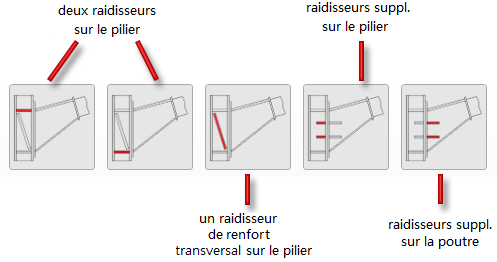
Le paramétrage peut s'effectuer séparément pour chaque raidisseur. Pour cela, cliquez sur chacun des boutons correspondant à l'image du/des raidisseur(s) et procédez au paramétrage de votre choix.
Si vous souhaitez insérer un raidisseur, cochez alors tout d'abord la case Créer et sélectionnez par un clic sur le symbole  le type de raidisseur dans le catalogue.
le type de raidisseur dans le catalogue.
Si les mêmes paramètres s'appliquent aux deux raidisseurs à hauteur de l'aile du jarret, cliquez alors sur Tous identiques  .
.
Autres paramètres pour les raidisseurs :
|
Type |
Spécifiez ici, en cochant la case correspondante, si vous souhaitez insérer un raidisseur complet ou partiel. |
|
Dimensions |
Raidisseur complet
Déterminez la hauteur du raidisseur. |
|
Coin intérieur |
Dans cet encart de la fenêtre, vous spécifiez les données pour le coin intérieur. Il s'agit, en fonction de l'option choisie pour le coin, de la longueur du chanfrein ou du rayon de courbure. Si la valeur doit être calculée automatiquement par HiCAD, cochez alors la case |
|
Chanfrein extérieur |
Pour les raidisseurs partiels, cochez les cases correspondantes pour déterminer le chanfrein extérieur et saisissez, en fonction des cases cochées, les valeurs pour la longueur du chanfrein ou l'angle du chanfrein. |
|
Divers |
Vous pouvez saisir ici la valeur de l'espace. Pour les raidisseurs sur le pilier, vous pouvez également spécifier le placement et l'orientation du raidisseur. Les raidisseurs peuvent être orientés perpendiculairement ou dans l'alignement par rapport au profilé raccordé (la poutre). Sous Placement, vous pouvez spécifier quelle arête doit être prise en compte pour l'insertion, celle de devant, du milieu ou de derrière.
|
|
Type d'utilisation |
Vous pouvez sélectionner ici quel type d'utilisation doit être attribué aux raidisseurs. Cela vaut pour tous les raidisseurs de l'assemblage du cadre généré. |
Pour l'insertion de raidisseurs supplémentaires sur le pilier, cliquez sur le symbole

Spécifiez ensuite les paramètres pour les raidisseurs supplémentaires.
Les raidisseurs peuvent au choix être orienté perpendiculairement au 2e profilé ou dans l'alignement du 1er profilé. Si aucun raidisseur ne doit être inséré, sélectionnez alors le type d'insertion Ne pas insérer.
Dans la deuxième liste de choix, vous pouvez sélectionner si, en supplément aux raidisseurs sur le pilier, des raidisseurs de platine doivent être insérées sur le jarret. Si vous sélectionnez ici Raidisseurs + Raidisseurs platine, vous pouvez alors en cliquant sur le symbole
 .
.
spécifier les paramètres pour les raidisseurs sur le jarret.
Veuillez noter que le choix du type d'insertion pour les raidisseurs sur le pilier et sur le jarret s'influence l'un l'autre, c'est-à-dire que l'option choisie dans la liste de choix pour les raidisseurs sur le pilier sera appliquée aux raidisseurs sur le jarret et vice versa.
Exemple : Vous avez pour les raidisseurs sélectionné les options Aligné au 1er profilé et Raidisseurs platine. Puis vous sélectionnez dans les paramètres des raidisseurs de platine, l'option Ne pas insérer, alors s'appliquera aussi aux raidisseurs.
Un maximum de 7 raidisseurs de platine est possible. Leur nombre peut être déterminé automatiquement ou manuellement. La détermination automatique de leur nombre se réfère aux boulonnages. En fonction des paramètres indiqués, les raidisseurs seront toujours placées sur le jarret au centre entre deux rangées de boulonnage.
Pour une détermination manuelle, indiquez le nombre de raidisseurs de platine et déterminez la distance du 1er raidisseurs par rapport au jarret. Cette distance peut se référer à l'arête supérieure ou inférieure. Puis saisissez sous 1 : la distance entre le 1er et le 2e raidisseur sur le jarret, sous 2 : la distance entre le 2e et le 3e raidisseur, et ainsi de suite.
Boulonnages
Vous spécifiez ici les boulonnages de la platine frontale, séparément pour la platine frontale sur le pilier, la platine frontale sur la poutre et la coiffe, par exemple le type de vis, le diamètre des perçages, etc. Pour cela cliquez sur le symbole  et paramétrez les composants de la connexion vissée. Le paramètre prédéfini par défaut par ISD est DIN EN ISO 4014-M16-5.6 / M16 (⌀ 17,5). La détermination s'effectue de la même façon que pour la fonction Boulonnages de Charpente métallique.
et paramétrez les composants de la connexion vissée. Le paramètre prédéfini par défaut par ISD est DIN EN ISO 4014-M16-5.6 / M16 (⌀ 17,5). La détermination s'effectue de la même façon que pour la fonction Boulonnages de Charpente métallique.
Le boulonnage ne sera inséré que si la case Insérer est cochée.
Si la direction des boulonnages doit être retournée, cochez alors la case Inverser.
Si des tôles de renfort doivent être insérées, cochez-y alors la case Créer. Si les tôles de renfort doivent être, autant que possible, connectées, cochez alors la case correspondante. Les tôles de renfort connectées peuvent également être arrondies. Cochez alors la case et indiquez le rayon de courbure.
Indiquez sous (1) et (2) la distance des boulonnages par rapport aux bords de la tôle de renfort, puis sélectionnez par un clic sur le symbole  le type de tôle dans le catalogue.
le type de tôle dans le catalogue.
Sous Type d'utilisation (Ensembles), vous pouvez spécifier quel type d'utilisation doit être attribué à l'ensemble du premier et deuxième profilé. Si un type d'utilisation est déjà attribué à l'ensemble du profilé, vous pouvez spécifier au moyen de la case Écraser le type d'utilisation si ce type d'utilisation doit être conservé ou s'il doit être remplacé par celui sélectionné dans l'onglet Boulonnages.
Grille de perçage
La grille de perçage permet de déterminer la disposition du boulonnage ou gabarit de trou sur la platine frontale . Les paramètres peuvent être effectués séparément pour la platine frontale sur le pilier, la platine frontale sur la poutre et la coiffe.
Sélectionnez tout d'abord la Référence pour les paramètres horizontaux aussi bien que verticaux. Les saisies suivantes dépendent de la référence sélectionnée.
|
Platine frontale Pilier |
||||
|
Référence : Horizontal |
Saisies |
|
Référence : Vertical |
Saisies |
|
Distances par rapport au bord de platine |
|
|
Centré (Platine frontale) |
|
|
Distance intérieure
|
|
|
1er profilé arête supérieure |
|
|
Distances par rapport à l'âme |
|
|
Platine frontale dessus |
|
|
|
1er profilé arête inférieure |
|
||
|
|
|
|
Platine frontale dessous |
|
|
Platine frontale Poutre |
||||
|
Référence : Horizontal |
Saisies |
|
Référence : Vertical |
Saisies |
|
Distances par rapport au bord de platine |
|
|
Centré (Platine frontale)
|
|
|
Distance intérieure
|
|
|
1er profilé arête supérieure
|
|
|
Distances par rapport à l'âme |
|
|
Platine frontale dessus
|
|
|
|
1er profilé arête inférieure
|
|
||
|
|
|
|
Platine frontale dessous
|
|
|
Coiffe |
||||
|
Référence : Horizontal |
Saisies |
|
Référence : Vertical |
Saisies |
|
Distances par rapport au bord de platine |
|
|
Centré |
|
|
Distance intérieure
|
|
|
Coiffe (Dessous)
|
|
|
Distances par rapport à l'âme (1er profilé) |
|
|
Platine frontale
|
|
Vous pouvez utiliser verticalement différentes distances de perçages. Si tous les perçages doivent avoir verticalement la même distance, vous pouvez alors simplifier la saisie en indiquant la valeur de la distance dans un champ de saisie et en cliquant sur le symbole Équidistant  . Tous les champs seront remplis de la même valeur.
. Tous les champs seront remplis de la même valeur.
Par un clic sur le symbole  , vous pouvez inverser les valeurs des paramètres de façon verticale, c'est-à-dire les échanger d'en haut vers en bas.
, vous pouvez inverser les valeurs des paramètres de façon verticale, c'est-à-dire les échanger d'en haut vers en bas.
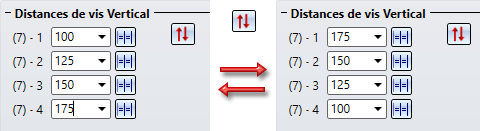
Galvanisation
Spécifiez ici si la platine frontale, la coiffe/platine de recouvrement et les profilés doivent être munis de trous pour la galvanisation. Cliquez pour cela sur chacun des boutons.
1er / 2e profilé
Sélectionnez ici tout d'abord l'usinage de votre choix. Sont possibles :
-
aucun usinage -
-
Découpe de l'âme
Cochez si l'usinage doit être opéré dessus et/ou dessous et saisissez le rayon. - Trous
Cochez si l'usinage doit être opéré dessus et/ou dessous. Saisissez le diamètre des trous et la distance par rapport à l'âme (Distance X) et par rapport à l'aile (Distance Y).
Platine frontale / Coiffe
Déterminez en cochant les cases correspondantes quels trous doivent être créés et saisissez le diamètre des trous ainsi que la distance minimale par rapport à l'aile et à l'âme.
 Dans les dessins d'exécution, seul un des trous de galvanisation sera annoté. Cela ne s'applique cependant qu'aux trous de galvanisation sur les profilés.
Dans les dessins d'exécution, seul un des trous de galvanisation sera annoté. Cela ne s'applique cependant qu'aux trous de galvanisation sur les profilés.
Soudures
Dans cet onglet, vous spécifiez quelles soudures doivent être créées. Vous pouvez par ailleurs spécifier si les soudures doivent être insérées
- sur la platine frontale,
- sur la coiffe / la platine de recouvrement,
- sur les raidisseurs,
- sur le jarret ainsi que
- sur les tôles de renfort et les plats de renfort d'âme (Divers).
Cliquez sur le bouton de votre choix, en haut de l'onglet, et spécifiez en cochant les cases correspondantes sur quelles arêtes doivent être créées les soudures. Les paramètres pour les raidisseurs restent toujours disponibles.
Pour les platines frontales, vous pouvez par ailleurs choisir si doit être créé
-
une soudure périphérique,
-
des soudures sur des arêtes précises ou
-
toutes les soudures.
Pour chaque arête, il est possible de sélectionner un type de désignation de l'épaisseur, l'épaisseur du cordon de soudure, le type de cordon de soudure et la catégorie de contrôle. Si vous souhaitez utiliser pour les autres arêtes les mêmes paramètres, cliquez alors sur le symbole Égaliser  .
.
Dans la pratique, les raidisseurs recourent souvent à des soudures périphériques, ce qui facilite considérablement le dessin. Cela vous est rendu possible en cochant la case correspondante.
Notez qu'il n'est pas possible de réaliser des soudures périphériques pour les jarrets et les raidisseurs platine.
 Pour des cordons de soudures périphériques en demi V et en demi Y, saisissez comme épaisseur de soudure la valeur 0.
Pour des cordons de soudures périphériques en demi V et en demi Y, saisissez comme épaisseur de soudure la valeur 0.
Tôle de remplissage
Si des tôles de remplissage doivent être insérées entre la platine frontale et le pilier, vous pouvez alors spécifier dans l'onglet Tôle de remplissage le nombre, le type et la taille de ces tôles.
Les types de géométrie suivants sont disponibles pour les tôles de remplissage :
- Une pièce, insert à gauche,
- Une pièce, insert à droite,
- Une pièce, insert en haut,
- Une pièce, insert en bas,
- Une pièce, percée,
- Deux pièces, insert horizontal et
- Deux pièces, insert vertical.
Saisissez selon le type de géométrie sélectionnée, la distance et la taille du jeu des trous. Le jeu des trous se réfère toujours à la vis.
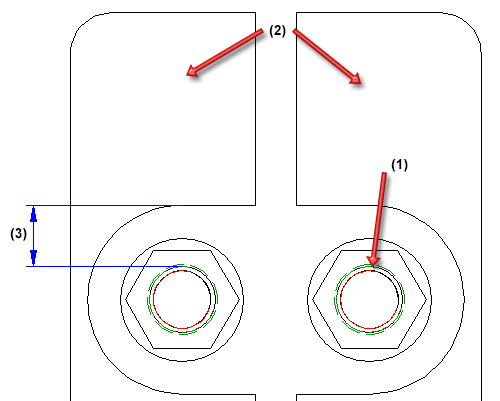
(1) Diamètre de la vis, (2) Tôle de remplissage deux pièces, (3) Jeu du trou
Sous Gérer, vous déterminez le nombre de tôles de remplissage.
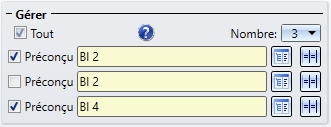
Sélectionnez, pour chaque tôle de remplissage, le type de tôle de votre choix dans le catalogue  et déterminez en cochant la case si la tôle de remplissage doit être préconçue ou non. Quand une tôle de remplissage est "préconçue", le profilé est raccourci de l'épaisseur de la tôle de remplissage. Les tôles de remplissage non préconçues seront créées à côté de la platine.
et déterminez en cochant la case si la tôle de remplissage doit être préconçue ou non. Quand une tôle de remplissage est "préconçue", le profilé est raccourci de l'épaisseur de la tôle de remplissage. Les tôles de remplissage non préconçues seront créées à côté de la platine.
Au moyen du symbole  , vous avez la possibilité d'appliquer les paramètres d'une tôle de remplissage à toutes les autres tôles de remplissage.
, vous avez la possibilité d'appliquer les paramètres d'une tôle de remplissage à toutes les autres tôles de remplissage.
En cochant la case Tout , vous pouvez définir en une seule fois toutes les tôles de remplissage comme Préconçu.
Veuillez noter que les tôles de remplissage non préconçues sont représentées sur la scène de façon transparente, c'est-à-dire attribuées à la strate 40.
Les tôles de remplissage ne seront pas subordonnées à l'ensemble du profilé, mais attribuées à l'ensemble de structure Éléments en vrac. En outre, le type d'utilisation Tôle de remplissage sera attribué aux tôles de remplissage.
 Si la grille de perçage est trop étroite ne permettant ainsi pas l'insertion des tôles de remplissage, le platine ne sera alors pas créée. Un historique de Feature sera quand même créé.
Si la grille de perçage est trop étroite ne permettant ainsi pas l'insertion des tôles de remplissage, le platine ne sera alors pas créée. Un historique de Feature sera quand même créé.
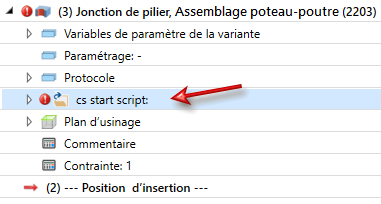
Par un double-clic sur le nom du Feature, vous avez la possibilité de corriger les paramètres.

Jonctions + Variantes (CM 3D) • Fenêtre de dialogue des jonctions (CM 3D) • Système de catalogue pour Jonctions + Variantes (CM 3D)

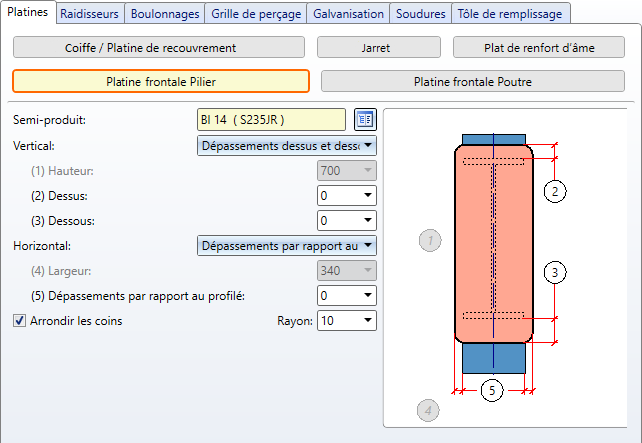
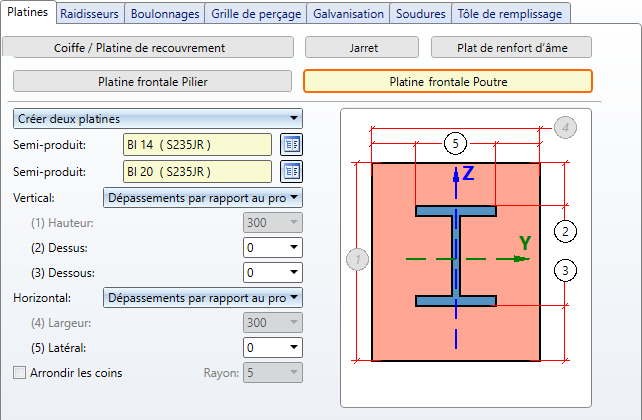
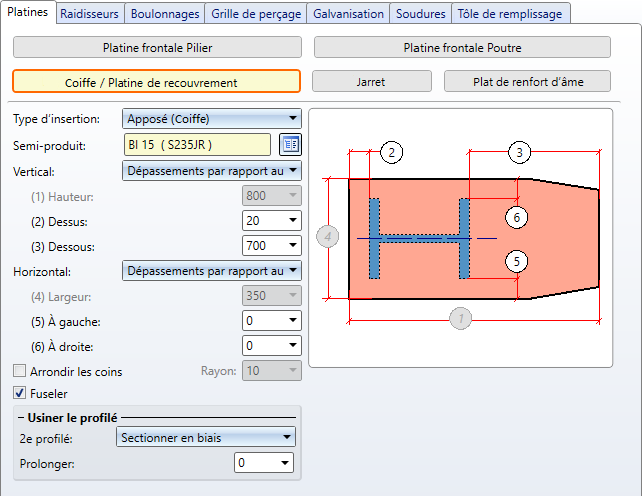
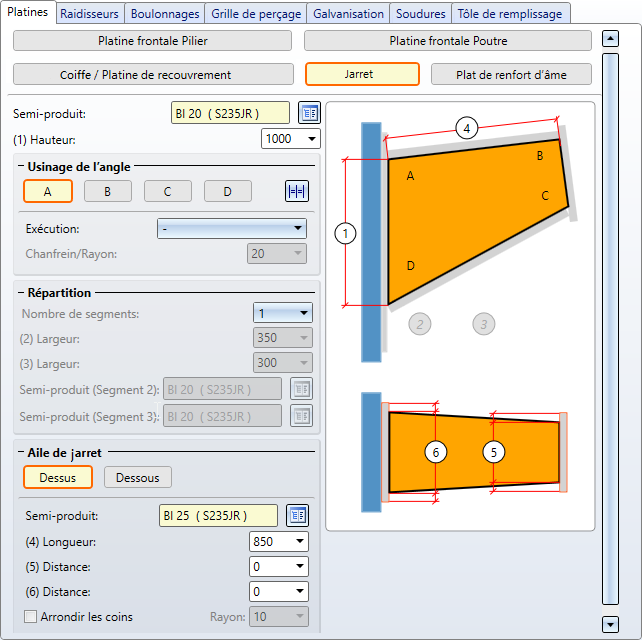
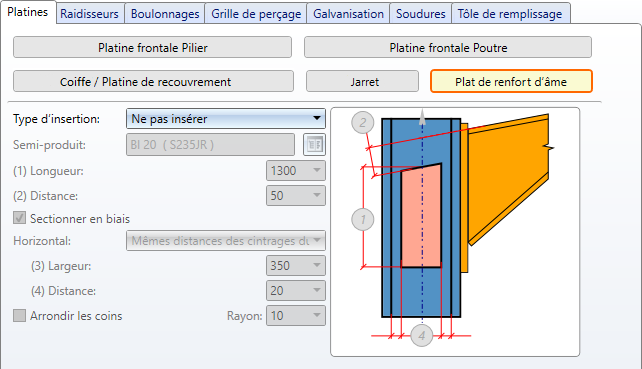
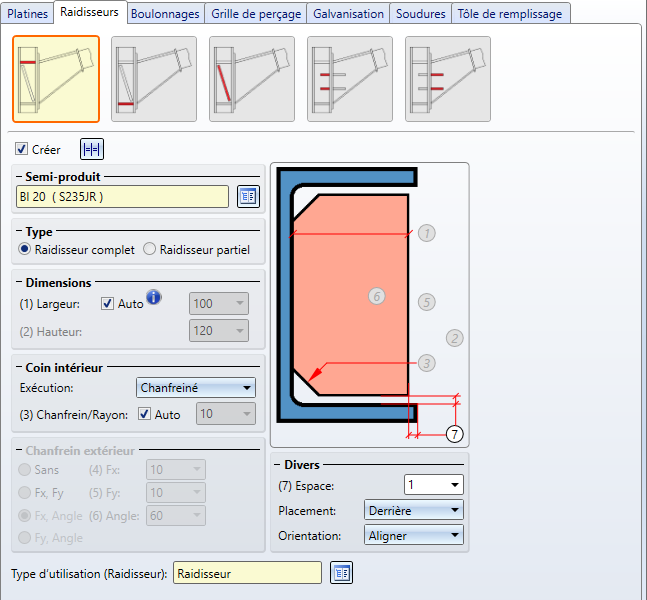
 Auto si HiCAD doit calculer automatiquement la largeur. Dans ce cas, la largeur est déterminée pour remplir la zone entre l'arête avant de l'aile et l'âme (arrondie au millimètre près).
Auto si HiCAD doit calculer automatiquement la largeur. Dans ce cas, la largeur est déterminée pour remplir la zone entre l'arête avant de l'aile et l'âme (arrondie au millimètre près).